เมื่อคุณแกะทีวีหรือสตรีมมิ่งเครื่องใหม่เป็นครั้งแรกคุณอาจรอไม่ไหวที่จะเริ่มดู ด้วยความตื่นเต้นที่จะนำเสนอผ่านก้าวของโอกาสคุณเพียงคลิก "ฉันเห็นด้วย" กับทุกหน้าจอของจัมโบ้จัมโบ้ที่ถูกกฎหมายซึ่งเกิดขึ้นระหว่างกระบวนการติดตั้ง
คุณทราบหรือไม่ว่าสิ่งหนึ่งที่คุณคิดว่าตกลงจะทำให้ทีวีของคุณติดตามพฤติกรรมการรับชมและส่งข้อมูลไปยังผู้โฆษณาและบุคคลที่สามอื่น ๆ เช่นเดียวกับอุปกรณ์สตรีมมิ่งของคุณ
เมื่อเร็ว ๆ นี้ Vizio ได้ปรับเป็นเงิน 2.2 ล้านเหรียญสหรัฐโดย FTC เนื่องจากไม่สามารถเปิดเผยได้อย่างถูกต้องว่ามีการเปิดเผยข้อมูลการติดตามอย่างไรและในปีที่ผ่านมา Samsung และ LG ต่างก็เผชิญกับการตรวจสอบที่คล้ายกัน สตรีมมิ่งจาก Roku, Apple, Amazon และ Google ยังไม่ได้ทำผิดขั้นตอนการเก็บรักษาข้อมูลส่วนบุคคลใด ๆ ที่สำคัญ แต่โดยทั่วไปแล้วนโยบายของพวกเขามักรบกวนน้อยกว่าทีวี
ทีวีและสตรีมเก็บข้อมูลประเภทใด
ข้อมูลเกี่ยวกับสิ่งที่คุณรับชมแอพที่คุณใช้และกิจกรรมอื่น ๆ บนสมาร์ททีวีหรือสตรีมของคุณมีประโยชน์ต่อผู้โฆษณาและบุคคลที่สามอื่น ๆ รวมถึงผู้ผลิตเอง พวกเขาใช้เพื่อกำหนดเป้าหมายโฆษณาและปรับคำแนะนำการดูอย่างละเอียดเหนือสิ่งอื่นใด แน่นอนว่าข้อมูลการใช้งานที่คล้ายกันจะถูกรวบรวมโดยโทรศัพท์พีซีและอุปกรณ์อื่น ๆ รวมถึงแอพที่คุณใช้และหน้าเว็บที่คุณเข้าชม
ตอนนี้คุณรู้ว่าทีวีหรือสตรีมของคุณสามารถติดตามคุณได้บางทีคุณอาจต้องการกลับไปและปิดการติดตามนั้น นี่คือวิธี
หยุดทีวีไม่ให้ติดตามคุณ
ซัมซุง
บนทีวี 2016 คลิก ปุ่ม โฮม ของรีโมทไปที่การ ตั้งค่า (ไอคอนรูปเฟือง) เลื่อนลงไปที่ ฝ่ายสนับสนุน แล้วลงไปที่ ข้อกำหนดและนโยบาย ใต้ "โฆษณาตามความสนใจ" คลิก "ปิดใช้งานบริการแบบโต้ตอบ" ใต้ "การดูบริการข้อมูล" คลิก "ฉันยอมรับ" และภายใต้ "บริการจดจำเสียง" คลิก "ปิดใช้งานคุณสมบัติขั้นสูงของบริการจดจำเสียง" หากคุณต้องการคุณสามารถไม่เห็นด้วยกับอีกสองรายการ Nuance Voice Recognition และ Online Remote Management
สำหรับทีวีซัมซุงรุ่นเก่า กดปุ่มเมนู ของรีโมท (เฉพาะรุ่น 2015 เท่านั้นจากนั้นเลือก เมนู จากแถวบนสุดของไอคอน) เลื่อนลงไปที่ Smart Hub จากนั้นเลือก ข้อกำหนด & นโยบาย ปิดการใช้งาน "SynchPlus และการตลาด" คุณสามารถไม่เห็นด้วยกับนโยบายอื่น ๆ ที่ระบุไว้ที่นั่นและหากทีวีของคุณมีให้ปิดการรับรู้เสียงและไม่เห็นด้วยกับประกาศความเป็นส่วนตัวของ Nuance ตามที่อธิบายไว้ข้างต้น
LG
ในปี 2558, 2558 และ 2559 แอลซีดีและทีวี OLED พร้อม Web OS ให้คลิกปุ่มการตั้งค่าระยะไกล ( ไอคอนรูปเฟือง ) เลือก การตั้งค่าทั้งหมด จากนั้นเลือก ทั่วไป เลื่อนลงไปที่ เกี่ยวกับทีวีนี้ แล้วเลือก ข้อตกลงผู้ใช้ ที่นั่นคุณสามารถยกเลิกการเลือกสิ่งที่คุณต้องการ แต่สิ่งที่ระบุว่า "กำลังดูข้อมูล" "การโฆษณาในแบบของคุณ" และ "ข้อมูลเสียง" เป็นสิ่งที่ติดตามคุณ
สำหรับทีวี LG รุ่นเก่าให้คลิกปุ่ม โฮมหรือเมนู บนรีโมทเลื่อนลงไปที่ ตัวเลือก แล้วปิด Live Plus
Vizio
สำหรับทีวีใหม่ล่าสุด ได้แก่ ซีรีย์ 2016 E, M และ P ที่ใช้ระบบ SmartCast ของ Vizio แทนที่จะเป็นเมนูสมาร์ททีวีแบบดั้งเดิมการติดตามไม่ได้เปิดใช้งาน สำหรับ Vizio Smart TV รุ่นเก่าที่วางจำหน่ายก่อนปี 2011 บริษัท กล่าวว่าการติดตามถูกปิดแล้ว
สำหรับสมาร์ททีวี Vizio ที่จำหน่ายระหว่างปี 2011 ถึงปี 2015 เช่นเดียวกับซีรี่ส์ D 2016 คุณต้องทำด้วยตัวเอง คลิก ปุ่มเมนู ของรีโมตเพื่อเปิดการตั้งค่าเลือก ระบบ ตามด้วย รีเซ็ตและผู้ดูแลระบบ จากนั้นเลื่อนลงไปที่ Smart Interactiveivity (ดูรูปถ่ายที่ด้านบน) แล้วเปลี่ยนเป็น "ปิด"
โซนี่
สำหรับทีวีจาก 2015 และ 2016 ที่ใช้ระบบปฏิบัติการ Android TV ของ Google (ด้านบน) กด ปุ่มโฮม ของรีโมทเลื่อนลงไปที่แถวล่างเพื่อเลือก การตั้งค่า เลื่อนไปทางขวาแถว "ทีวี" ด้านบนแล้วเลือก เกี่ยวกับ จากนั้นเลือก โฆษณา คลิก "ยกเลิกการปรับเปลี่ยนโฆษณาในแบบของคุณ" และ "ตกลง" บนป๊อปอัปที่ปรากฏขึ้น โปรดทราบว่าคุณยังคงต้องปฏิบัติตามนโยบายส่วนบุคคลของ Google
สำหรับทีวี Sony รุ่นเก่าเราไม่พบการตั้งค่าใด ๆ ที่เกี่ยวข้องกับความเป็นส่วนตัว เราได้ติดต่อ Sony เพื่อค้นหาว่าทีวีเหล่านั้นรวบรวมข้อมูลและจะอัปเดตหัวข้อนี้เมื่อเราได้ยินกลับมาหรือไม่
ทีวี Roku
บนทีวีที่ใช้ระบบปฏิบัติการของ Roku ขายโดย TCL, Sharp, Hisense, Hitachi, Insignia และอื่น ๆ กด ปุ่มโฮม บนรีโมทเลื่อนลงไปที่ การตั้งค่า เลือก ระบบ แล้วเลือก ความเป็นส่วนตัว จากนั้นทำเครื่องหมายในช่องที่ระบุว่า "จำกัด การติดตามโฆษณา"
หยุดอุปกรณ์สตรีมมิงจากการติดตามคุณเช่นกัน
กล่องและแท่ง Roku
นโยบายความเป็นส่วนตัวของ Roku นั้นเหมือนกันในทุกอุปกรณ์และใช้การติดตามโฆษณาเดียวกันบนแท่งและกล่องตามที่อธิบายไว้ข้างต้นในส่วนทีวี ทำตามคำแนะนำเหล่านั้นเพื่อปิด
Apple TV
บน Apple TV ใหม่ (เปิดตัวในปี 2015) ไปที่การตั้งค่า ( ไอคอนแอพเกียร์ ) เลื่อนลงไปที่ ความเป็นส่วนตัว เลือก จำกัด การติดตามโฆษณา และเปิด ในหน้าความเป็นส่วนตัวคุณสามารถเลือกที่จะปิดการแชร์ข้อมูลการวินิจฉัยและการใช้งานกับ Apple หรือบุคคลที่สามปิดการใช้งานบริการระบุตำแหน่งและดูว่าแอพใดร้องขอให้เข้าถึงแอพ HomeKit หรือ Photos
บน Apple TV เก่าให้เลือกการตั้งค่า ( ไอคอนแอพเกียร์ ) แล้วเลือก ทั่วไป และเปลี่ยน ส่งข้อมูลไปยัง Apple เป็นไม่
Google Chromecast
คุณสามารถปิดการรวบรวมข้อมูลการใช้งานและรายงานข้อขัดข้องของ Chromecast และ Chromecast Ultra โดยใช้ แอปหน้าแรก บนโทรศัพท์หรือแท็บเล็ตของคุณ เปิดแอพและเลือก ไอคอนเมนู (สามบรรทัดที่มุมซ้ายบน) เลือก อุปกรณ์ ค้นหาอุปกรณ์ Chromecast ที่คุณต้องการควบคุมและ กดจุดสามจุด ที่ด้านซ้ายบนของไทล์เลือก การตั้งค่า และยกเลิกการเลือกกล่อง ถัดจาก "ส่งข้อมูลการใช้อุปกรณ์ Chromecast และรายงานข้อขัดข้องไปยัง Google"
ทีวี Amazon Fire
หากต้องการปิดการติดตามโฆษณาในกล่อง Amazon Fire TV หรือติดกับส่วนต่อประสานผู้ใช้ใหม่ (ด้านบน) คลิก ปุ่มโฮม บนรีโมทเลื่อนไปที่ การตั้งค่า เลือกการ ตั้งค่า เลื่อนลงเพื่อเลือก รหัสโฆษณา และปิด ตามความสนใจ โฆษณา อุปกรณ์ Fire TV ยังเป็นไปตามข้อกำหนดการใช้งานอุปกรณ์ของ Amazon และประกาศความเป็นส่วนตัวทั่วไป
บนอุปกรณ์ Fire TV ด้วยอินเทอร์เฟซเก่าคลิก ปุ่มโฮม บนรีโมทเลื่อนลงไปที่ การตั้งค่า เลือก ระบบ เลื่อนลงเพื่อเลือก รหัสโฆษณา และปิด โฆษณาตามความสนใจ
Nvidia Shield (Android TV)
ในการปิดการใช้งานแอพและความถี่ของ Nvidia Shield ให้ไปที่ การตั้งค่า (ไอคอนรูปเฟือง) เลือก เกี่ยวกับ เลื่อนลงไปที่ วิธีใช้ NVIDIA เพื่อปรับปรุงประสบการณ์ SHIELD และเลือกไม่
โปรดทราบว่าหน้าจอเหล่านี้บนสมาร์ททีวีหรืออุปกรณ์สตรีมของคุณอาจแตกต่างกันไปและหากคุณไม่พบหน้าจอความเป็นส่วนตัวในชุดของคุณลองอัปเดตซอฟต์แวร์เป็นเวอร์ชันล่าสุด หากวิธีนี้ใช้ไม่ได้ผลโปรดวางสายลงในส่วนความเห็นด้านล่าง
เป็นมูลค่าการกล่าวขวัญว่าข้อมูลบางอย่าง - ไม่รวมอยู่ในตัวเลือกการยกเลิก - จากทีวีและสตรีมอาจยังคงถูกส่งไปยังผู้ผลิต วิธีเดียวที่จะแน่ใจได้ว่าอุปกรณ์ของคุณไม่ได้ทำเช่นนั้นคือการตัดการเชื่อมต่อทั้งหมดจากอินเทอร์เน็ต






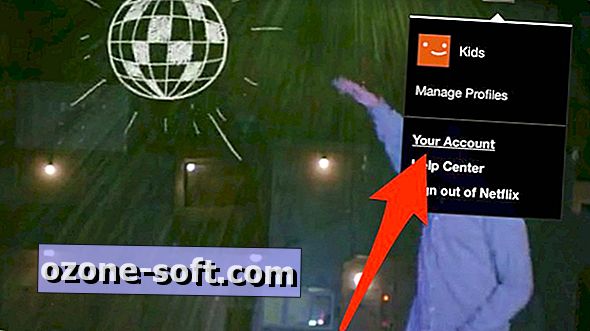






แสดงความคิดเห็นของคุณ